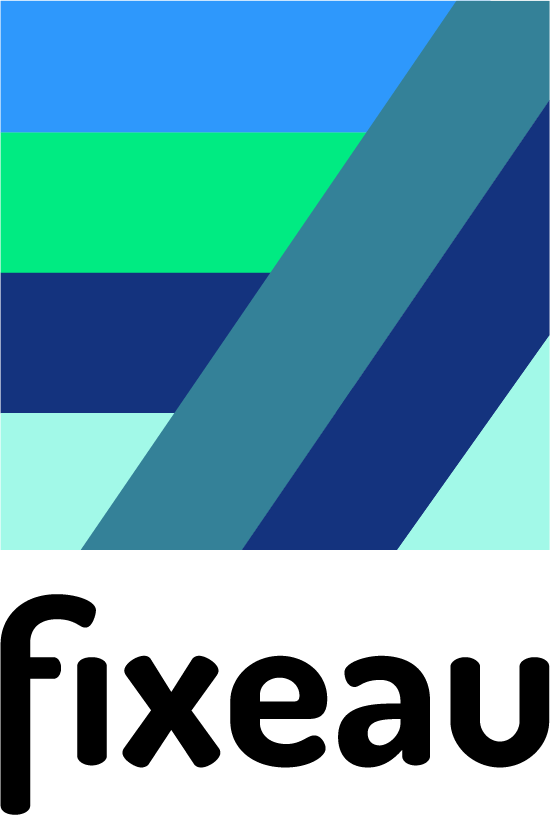Hoe download ik de app?
Stap 1: Open de playstore of AppStore op je telefoon.
Stap 2: Zoek in de playstore naar de app ‘Fixeau’. De app is te herkennen aan het blauwe logo.
Stap 3: Installeer de app. Na het downloaden is de app te openen.
Stap 4: Als je voor de eerste keer de app opent wordt gevraagd om toegang tot locatie, bluetooth en foto’s/video’s. Ook wordt gevraagd om akkoord met de Algemene voorwaarden. Hierna kun je inloggen en de app gebruiken voor metingen.
Hoe doe ik een EC meting?
Stap 1: Open de Fixeau App.
Stap 2: Ga naar het Meetscherm.
Stap 3: Selecteer boven in het scherm de gewenste meting (‘Handmatige meting’)
Stap 4: Selecteer in het meetscherm het type handmatige meting dat je wilt opslaan. Dit kan bijvoorbeeld de elektrische geleidbaarheid zijn of de waterhoogte in een peilbuis.
Stap 5: Vul de gemeten waarde in en let hierbij op de eenheid van de meting. Met een klik op het scherm wordt vervolgens de meting opgeslagen.
Stap 6: Na het opslaan van de meting kan extra informatie worden toegevoegd, zoals een foto of tekst, en kan de meting worden gekoppeld aan een bestaande meetreeks.
Stap 7: De opgeslagen meting is nu te zien bij de ‘Resultaten’ of in de ‘kaart’.
Hoe koppel ik een meting aan een nieuwe of bestaande meetreeks?
Stap 1: Direct na het opslaan van een meting heb je de keuze een nieuwe meetreeks aan te maken of de meting te koppelen aan een bestaande reeks. Druk hiervoor op de middelste optie ‘Meting koppelen’.
Stap 2: Wil je een nieuwe reeks aanmaken voor de meting? Kies dan voor de optie ‘nieuwe reeks’. De reeks krijgt de locatie mee van het eerste meetpunt. Geef vervolgens een naam aan de reeks die herkenbaar is voor de locatie en druk op opslaan. De meting is nu opgeslagen en aan de nieuwe reeks gekoppeld.
Stap 3: Wil je de meting toevoegen aan een bestaande reeks? Kies dan in het scherm ‘koppelen’ voor de optie ‘bestaande meting/reeks’. Selecteer hier de reeks waaraan de meting gekoppeld moet worden. Meetreeksen bij jou in de buurt staan bovenaan. Druk hierna op meting koppelen.
Stap 4: Het vinkje bij ‘meting koppelen’ geeft aan dat dit is gelukt.
Hoe verwijder ik een mislukte meting?
Stap 1: Open de Fixeau Mobile App.
Stap 2: Ga naar het scherm met de Resultaten.
Stap 3: Scroll naar de gewenste meting en verwijder deze door op het tekentje voor een prullenbak te klikken.
Hoe werkt de kalibratie van de EC meting?
De kalibratie van de EC meting is nodig na de eerste keer inloggen of na een reset. Let op, voor deze kalibratie is ijkvloeistof met een EC waarde van 1413 uS/cm nodig en gedestilleerd water.
Stap 1: Open de Fixeau App.
Stap 2: Ga naar het scherm van de Kalibratie.
Stap 3: Selecteer de EC kalibratie.
Stap 4: Volg de instructies op het scherm. Hierbij wordt de sensor afgespoeld met gedestilleerd water en afgedroogd, waarna hij in de ijkvloeistof wordt geplaatst. Start hierna de meting.
Stap 5: Wacht totdat de meetwaarde constant is en controleer of de temperatuur een realistische waarde heeft. Druk dan op ‘Bevestig meetwaarde’.
Stap 6: De kalibratie is nu voltooid en de kalibratie constante is opgeslagen in de app.
Waar kan ik mijn meetresultaten terugzien?
Stap 1: Eigen metingen zijn direct te zien in de app onder ‘Resultaten’ of in de ‘Kaart’.
Stap 2: Hiernaast zijn de metingen van iedere gebruiker binnen jouw project te vinden op het project dashboard. Ga hiervoor naar de specifieke internet website, en log-in met je gebruikersnaam en wachtwoord.
Stap 3: Nu zijn de metingen te zien. Hier kun je een keuze maken welk type meting te zien is en kun je klikken op een meetreekslocatie om de hele reeks te zien.
De AquaMobile met sensor maakt geen verbinding met mijn telefoon, wat kan ik doen?
Stap 1: Controleer of de bluetooth functie aanstaat op de telefoon.
Stap 2: Controleer of de AquaMobile aanstaat, dit is te zien aan het controle lampje. Staat deze uit? Schakel hem dan opnieuw aan.
Stap 3: Controleer of de Fixeau App aanstaat en de juiste meting is geselecteerd in het meetscherm. Stap 4: Als de optie wordt gegeven in het scherm om opnieuw verbinding te maken, druk dan op ‘Probeer opnieuw’.
Stap 5: Maakt de telefoon nog steeds geen verbinding met de AquaMobile? Schakel dan de AquaMobile uit door lang op de knop te drukken tot een rood lichtje brandt. Sluit hierna de app af. Open de app opnieuw en schakel de AquaMobile weer aan. Wacht tot deze verbinding maakt. Dit is te zien aan het controle lampje, als deze groen knippert zoekt hij nog naar verbinding, wordt het groene licht constant dan is de verbinding tot stand gebracht.
Stap 6: Lukt het nog steeds niet de verbinding tot stand te brengen? Neem dan contact met ons op.
Ik zie alleen maar losse punten op de website, maar geen grafiek: Hoe komt dit?
Alle metingen binnen een meetproject komen op het dashboard van het project terecht. Zijn jouw metingen onderdeel van dit project? Dan kun je inloggen met je gebruikersnaam en wachtwoord. Op het dashboard kan je kiezen welke metingen te visualiseren, bijvoorbeeld de elektrische conductiviteit (EC) of nitraat concentraties (NO3). In de kaart zijn zowel losse metingen als meetreeksen te vinden. De meetreeksen zijn te herkennen aan een dikke zwarte rand. Als je op een losse meting klikt zie je het tijdstip en de waarde van de meting. Als je op een meetreeks klik zie je de informatie over de laatst gemeten waarde, maar ook de hele tijdreeks van dit meetpunt. Een meting wordt alleen deel van een meetreeks als deze direct na de meting wordt gekoppeld aan een bestaande meetreeks.
Wat gebeurt er bij een reset en wanneer is dit nodig?
Het is mogelijk een reset te doen van de Fixeau app. Dit kan worden gedaan vanuit de tab ‘instellingen’. Bij een reset wordt je uitgelogd en de kalibratieconstante wordt verwijderd. Ook worden de gedane metingen verwijderd uit de app, ze blijven echter nog wel beschikbaar op de website. De reset is nodig als een andere gebruiker wil inloggen in de app.
Hoe verander ik de taal van de app?
Stap 1: Open de Fixeau app
Stap 2: Ga naar de tab ‘Instellingen’
Stap 3: Kies de gewenste taal.
Hoe schakel ik de handheld uit?
Optie 1: Bij het afsluiten van de Fixeau app schakelt de handheld uit zichzelf uit.
Optie 2: Houdt de knop van de AquaMobilevoor meerdere seconde ingedrukt totdat het controle lampje rood kleurt. Hierna is de handheld uitgeschakeld.
Waar vind ik de handleiding voor de AquaMobile?
De handleiding voor AquaMobile kan hier gedownload worden:
Fixeau app handleiding